מיקרומעבד ESP32 התקנה ver 1.03
1.ESP32 הינו מיקרובקר מתקדם בעל 2 ליבות עם משדר רב עוצמה תומך ב WIFI BLE BLUETOOTH בתדר 2400 מגה הרץ , 2.4 גיגה הרץ
1.1.על ESP32 אפשר לתכנת במספר סביבות פיתוח בשפת C . תומך ב FREE RTOS בארדואינו – אסמבלר C טהור -, מיקופייטון – למעבד יכולות חזקות ביותר ויכולות להרצת יקרו בינה מלאכותית . התמיכה ב ארדואינו הנה רשמית מהיצרן .
ל EPS32 קהילה עצומה וניחשב מעבד אמין ובעל תקינה מובילה לרבות FCC – המעבד הינו סיני של חברה סינית מהמובילות בעולם פופלארי מאוד בבית חכם ונמכר מעל מאות מיליוני יחידות נחשב בין 5 המיקרומעבדים החזקים בעולם בקטגוריה שלו נכון לשנת 2023
שלב 0 – התקנה של Arduino IDE עצמו (מי שלא התקין)
נעשה סדר :
- Arduino – חברה שמייצרת בורד פיתוח + סביבת פיתוח
- Arduino IDE – סביבת הפיתוח – כתיבת קוד C
- Arduino board – בורדים פיתוח כמו Arduino Uno
- ESP32 הינו יצרן מיקרומעבדים – שתומך ומאפשר להריץ קוד C של ארדואינו על המעבדים שהוא מייצר – בשביל להריץ עליו אדואינו צריך להתקין תוספות פעם אחת בלבד בסביבית ארדואינו
התקנה של ארדואינו :
https://www.arduino.cc/en/software
נלחץ על : ![]()

חלק א – התקנה ESP32
2 .התקנת ESP32 בסביבית ארדואינו – לא מסובכת אך צריך להקפיד על השלבים
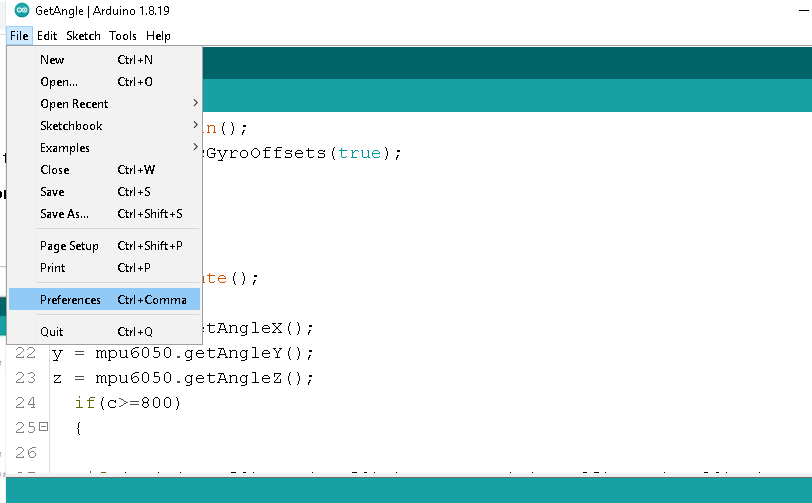
הוספת הקישור להורדת הספריות ESP32
https://raw.githubusercontent.com/espressif/arduino-esp32/gh-pages/package_esp32_index.json
שתי אפשריות : בגירסה הישנה של ארדואינו
2.1 יש להוסיף את הקישור ולאחר מכן ללחוץ על הכפתור ![]()

2.1.1 במסך שניפתח יש ללחוץ על אישור ( וארדואינו יוסיף את הספריות הנידרשות עבור ESP32 בשפת C לפיתוח )

3. יש לסוגר את תוכנת הארדואינו ולהפעיל מחדש (את התוכנת הארדואינו )
בגירסה החדשה שיותר של ארדואינו – 2.0.1 ומעלה
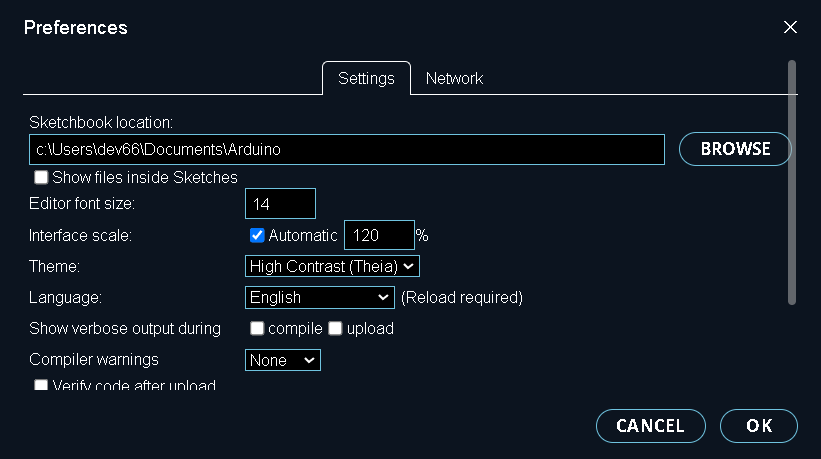
יש לגלג למטה

4.התקנת ESP32

בגירסה החדשה
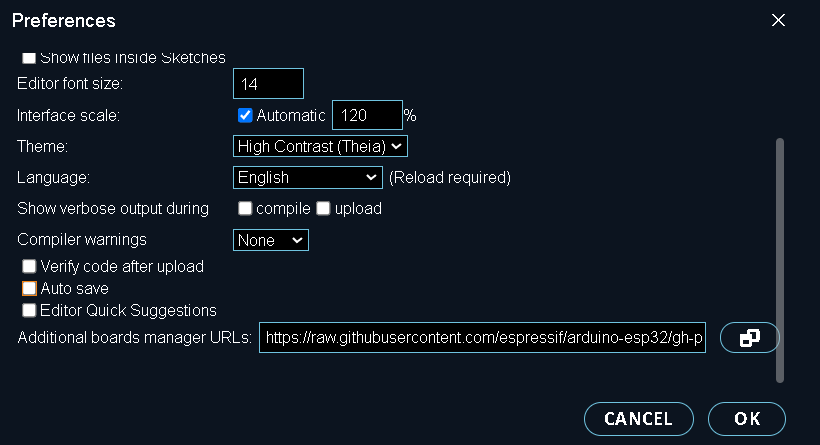
4.1 התקנת ESP32 קבצי FRIMWARE וסוגי מעבדים – יש ללחוץ על לחצן INSTALL

חלק ב
התקנת דרייבר חומרתי לצריבה ( CP210x USB to UART Bridge Virtual COM Port (VCP) )
5.יש הלקתין דרייב תוכנתי שיאפשר ל ESP32 "לדבר" אם המחשב
https://www.silabs.com/developers/usb-to-uart-bridge-vcp-drivers?tab=downloads
נתקין : CP210x Windows Drivers


חלק ג – הרצה של תוכנה
- נתקין בתוכנת הארדואינו את הבורדים של ESP32

2. הקלד ESP32 ולחץ על INSTALL

3. לאחר לחיצה על INSTALL יופיע מסך שמראה התקנה של הבורדים

ג המשך – בחירה של הבורד המאתים ותקשרות סיראלית COM
4. הקלד את שם לוח פיתוח esp32 devkit

5. בחר מהרשימה את הבורד , ואת ה COM שמתאים (אם אין COM הדרייבר לא הותקן נכון)

חלק ד – הרצת תוכנית בשפת C ופלט לטרמניל
- הרץ את התוכנית הבאה וצרוב אותה למיקרומעבד עלדי לחיצה

|
1 2 3 4 5 6 7 8 9 10 11 12 13 14 15 |
void setup() { Serial.begin(115200); } void loop() { static int counter = 0; counter++; Serial.print("Counter: "); Serial.println(counter); Serial.println("Hello www.robotronix.co.il"); delay(1000); } |
![]()

1.1 אמור להופיעה בשעת קימפול התכונה

1.2 בזמן הצרביה (העברת התכוהנ המקומפלת למיקרובקר )

2 בארדואינו פתח את הטרמניל עלידי

2. 1בחר בלשונית ![]()

